0xc1900131 Erro de atualização do Windows: 5 maneiras de corrigi-lo

As atualizações são parte integrante do sistema operacional Windows, fornecendo correções, patches e recursos de segurança úteis para o seu dispositivo. O erro de atualização 0xc1900131, no entanto, impossibilita a atualização e instalação desses patches.
Às vezes, você recebe a notificação de que a instalação não pode continuar porque o hash da instância não corresponde. Portanto, neste artigo, mostramos algumas das maneiras mais fáceis de corrigir esse erro no Windows 11.
Qual é o erro de atualização do Windows 0xc1900131?
Esse erro é uma indicação de que há um problema durante o processo de atualização ou configuração do sistema e geralmente é causado por um dos seguintes:
- Arquivos de sistema corrompidos – A corrupção pode arruinar a integridade de uma atualização e interromper a execução completa do processo.
- Espaço em disco insuficiente – Às vezes, pouco espaço em disco desencadeou esse erro, por isso recomendamos obter armazenamento adicional antes da atualização.
- Entradas de registro inválidas – Alguns arquivos de registro estão vinculados ao processo de atualização. Se esses arquivos tiverem um problema, você pode enfrentar o erro 0xc1900131.
- Problemas de driver – Drivers desatualizados, incompatíveis ou corrompidos também causam o erro de atualização no Windows 11.
Embora esta não seja uma lista exaustiva, ela o ajudará a determinar quais soluções abaixo são mais aplicáveis.
Como corrijo o erro 0xc1900131?
Antes de entrar em qualquer correção detalhada, as seguintes soluções alternativas podem ser úteis:
- Libere espaço em disco – Recomendamos remover arquivos temporários ou desnecessários ou obter armazenamento adicional .
- Reinicie o computador – Uma reinicialização pode corrigir pequenas falhas que acionam o erro; portanto, a primeira etapa pode ser reinicializar e tentar novamente.
- Use uma conexão de internet rápida – Mudar seu ISP pode ajudar, pois uma conexão de internet lenta pode levar à falha na atualização.
Se você não conseguir corrigir o erro 0xc1900131 com as etapas acima, prossiga para as soluções mais detalhadas abaixo.
1. Execute uma verificação de arquivo
- Pressione Windows + R, digite cmd e pressione Ctrl + Shift + Enter.

- Digite o script abaixo e clique em Enter.
sfc /scannow
- Agora execute os seguintes scripts para corrigir o erro detectado pela verificação:
DISM /Online /Cleanup-Image /CheckHealth
DISM /Online /Cleanup-Image /ScanHealth
DISM /Online /Cleanup-Image /RestoreHealth
- Esses scripts podem demorar um pouco para serem executados, mas depois de concluídos, reinicie o dispositivo e verifique se o erro de atualização ainda existe.
2. Execute a solução de problemas do Windows Update
- Pressione Windows+ Ipara abrir o aplicativo Configurações .
- No painel direito, clique em Solução de problemas .

- Selecione Outros solucionadores de problemas .

- Clique no botão Executar na frente do Windows Update.

- Aguarde enquanto o processo é executado e aplique as alterações recomendadas.
3. Reinicie os serviços do Windows
- Pressione Windows + R, digite services.msc e pressione Ctrl + Shift + Enter.

- Pesquise o serviço de transferência inteligente em segundo plano e clique duas vezes nele.
- Se não estiver em execução, clique em Iniciar .

- Inicie o serviço Windows Update usando as mesmas etapas e verifique se o erro 0xc1900131 foi corrigido.
4. Execute o utilitário Check Disk
- Pressione Windows + R, digite cmd e pressione Ctrl + Shift + Enter.

- Se você usa um HDD, digite o script abaixo e clique em Enter:
chkdsk c: /f
- Se você usa um SDD, digite o script abaixo e clique em Enter:
chkdsk c: /f /r /x - Quando houver erros no disco rígido, clique Ypara concluir o processo e reinicie o computador.
5. Redefina os componentes de atualização
- Pressione Windows + R, digite cmd e pressione Ctrl + Shift + Enter.
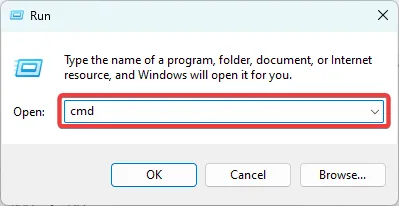
- Interrompa os serviços vitais executando os scripts abaixo (talvez seja necessário confirmar as ações pressionando Y ou N):
net stop bits
net stop wuauserv
net stop appidsvc
net stop cryptsvc
- Reinicie os serviços inserindo os scripts abaixo, pressionando Enter após cada um:
net start bits
net start wuauserv
net start appidsvc
net start cryptsvc
- Reinicie o computador.
Queremos ouvir você, então conte-nos nos comentários abaixo quais soluções foram eficazes para você.



Deixe um comentário